萬盛學電腦網 >> Excel教程 >> excel綜合 >> 在Excel2007中用圖形創造出水印效果
在Excel2007中用圖形創造出水印效果
Excel 2007中無法使用水印功能。如果要在每張打印的頁面上顯示圖形(例如,用於指明信息屬於機密信息),您可以在頁眉或頁腳中插入圖形。這樣,圖形將從每頁的頂部或底部開始顯示在文本背後。您也可以調整圖形大小或縮放圖形以填充頁面。
1、單擊要與水印一起顯示的工作表。請確保只選中了一個工作表。
2、在“插入”選項卡上的“文本”組中,單擊“頁眉和頁腳”。

3、在“頁眉”下,單擊“左”、“中”或“右”框。
4、在“頁眉和頁角工具”的“設計”選項卡上的“頁眉和頁角元素”組中,單擊“圖片”
,然後查找要插入的圖形。
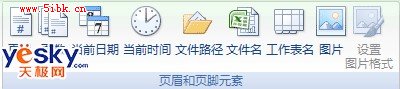
5、雙擊圖形將其插入頁眉區域框中。
6、要調整圖形大小或縮放圖形,請單擊“頁眉和頁腳元素”組中的“設置圖片格式”
,然後在“設置圖片格式”對話框中的“大小”選項卡上選擇所需選項。
注釋
·對圖形或圖形格式所做的更改將會立即生效,並且不能撤消。
·如果要在圖形上面或下面增加空間,請在“&[圖片]”之前或之後單擊,然後按 Enter 開始新的一行。
·若要更換圖形,請選擇“&[圖片]”,單擊“插入圖片”
,然後單擊“替換”。
·在打印之前,請確保頁眉或頁腳邊緣留有足夠的空間可用於自定義的頁眉或頁腳。
·要刪除圖形,請選擇“&[圖片]”,然後按 Delete。
- 上一頁:Excel2007中的快速定位
- 下一頁:excel工作表放大或縮小
excel綜合排行
办公软件推薦
相關文章
copyright © 萬盛學電腦網 all rights reserved



